Livrarea de prezentări prin PowerPoint nu trebuie să fie plictisitoare. Indiferent cine este publicul tău, poți crea diapozitive atractive, eficiente și la obiect. Prezentările de diapozitive PowerPoint pot fi încorpora video, convertit în DVD, PDF și altele.
Înainte de a crea prima diapozitivă, identificați obiectivul prezentării dvs. Ce doriți ca publicul dvs. să învețe, să înțeleagă și să facă la sfârșit?
 >
>Creați un contur, faceți-vă cercetările și luați în considerare publicul. Aflați principalele puncte pe care doriți să le furnizați, includeți detalii de susținere și determinați unde vor avea impactul vizual.
Acest articol va prezenta zece sfaturi pentru a proiecta o prezentare pentru a oferi o prezentare de prezentare diapozitivă PowerPoint.
Spuneți o poveste
Când planificați și pregătiți conturul dvs., gândiți-vă la conținut ca o poveste continuă.
Structurați-vă prezentarea la fel cum ați face un discurs sau un eseu. Începeți cu o introducere, adăugați puncte de susținere și apoi încheiați cu un rezumat și apeluri la acțiune (CTA).
In_content_1 all: [300x250] / dfp: [640x360]->Nu folosiți prea mult text
PowerPoint este un ajutor vizual pentru prezentarea dvs. PowerPoint. Diapozitivele tale trebuie să adauge la discursul tău, nu să îl înlocuiască. Prea mult text poate fi confuz și distrage publicului tău.
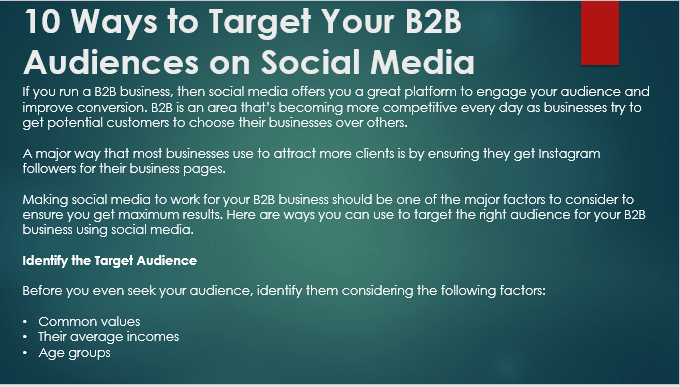
În exemplul de mai sus, publicul va citi diapozitivul și nu va auzi ce spui.
Împărțiți textul în mai multe diapozitive și elaborați pe ele în timp ce vă prezentați. Încercați ceva mai simplu și mai concis, cum ar fi diapozitivul de mai jos:
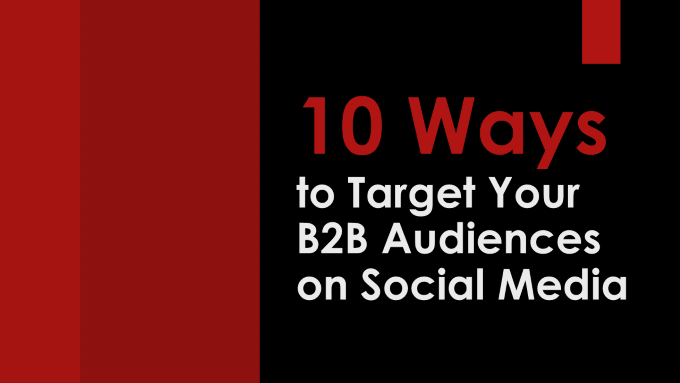 >
>Diapozitivul de mai sus este diapozitivul dvs. Culorile și dimensiunea fontului atrag atenția asupra textului scurt. Este ușor de citit rapid, astfel încât publicul tău să-și poată orienta atenția către ceea ce spui, mai degrabă decât să citești o diapozitivă. atrăgător ca în exemplul de mai jos.
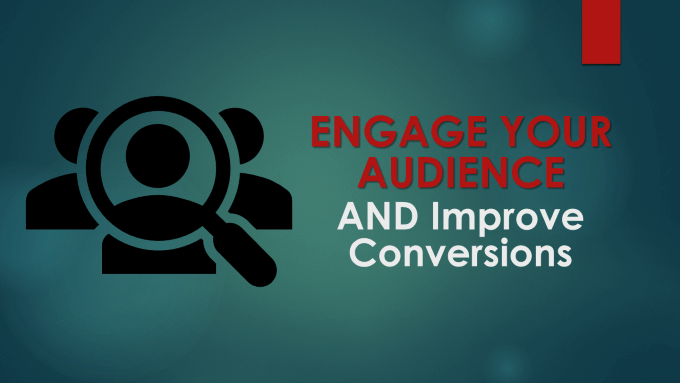
Ar trebui să folosiți textul ca un rezumat pentru a vă sublinia punctele de vorbire.
Creierul uman procesează imaginile mai repede decât textul. Utilizați imagini sau alte imagini în prezentarea dvs. pentru a vă ajuta să faceți rost de dvs., pentru a îmbunătăți ceea ce spuneți și pentru a provoca emoții din publicul dvs..
Pentru a ilustra acest punct, putem înlocui primul diapozitiv de mai sus cu prea mult text, în timp ce rămânem cu același conținut despre modul în care întreprinderile își pot viza publicul B2B.
Când treceți pe diapozitivul de mai jos în prezentarea dvs. PowerPoint, acesta spune publicului că un om de afaceri este mulțumit și a atins ținta.

Nu este nevoie să folosiți cuvinte pe ecran pentru a transmite acest mesaj, deoarece imaginea spune povestea însăși . Publicul îl va vedea, va înțelege ce înseamnă instant și apoi își va concentra atenția asupra a ceea ce spui.
Utilizarea efectivă a punctelor Bullet
Bullet points sunt utile în PowerPoint atunci când încercați să separați bucăți de text care vor determina publicul dvs. să citească prezentarea dvs., mai degrabă decât să vă asculte vorbind. Limitați numărul de puncte glonț la cel mult cinci per diapozitive. Puteți adăuga, de asemenea, puțină creativitate folosind o pictogramă diferită pentru conceptul punctului glonț. Consultați imaginea de mai jos.
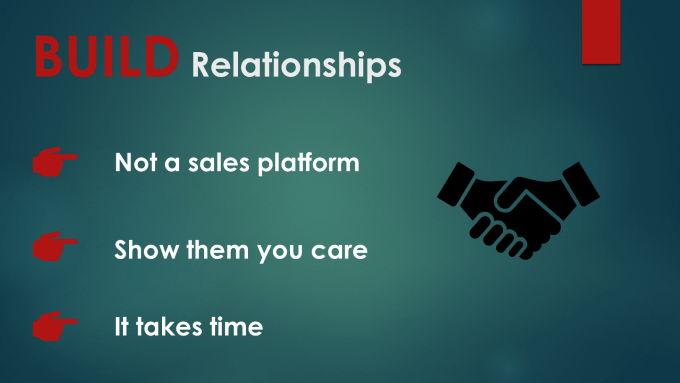
În timpul prezentării PowerPoint, apare o singură glonță la un moment dat. Discutați conținutul aferent fiecărui punct glonț înainte de a trece la următorul.
Evitați să folosiți propoziții complete, deoarece acest lucru va învinge scopul care este să transmită doar punctul cheie.
Stilul și dimensiunea fontului
Fontul pe care îl alegeți trebuie să fie lizibil și ușor de citit pe un ecran. Dacă intenționați să-l importați în Visme pentru o prezentare de afaceri sau îl salvați pentru un Slideshow Google, asigurați-vă că folosiți o dimensiune de font suficient de mare pentru ca toată lumea din sală să o poată vedea. Este bine să utilizați fonturi interesante, excentrice sau distractive, dar faceți-o cu moderație. Fii consecvent pe tot parcursul prezentării PowerPoint pentru a nu distrage audiența.
Adăugați un anumit umor
Utilizarea umorului în timpul prezentării dvs. va ajuta la crearea raportului cu publicul dvs., le ușurează și îi face mai receptivi la conținutul tău.
Spune povești personale bazate pe experiența ta din viața reală sau folosește o analogie amuzantă. Asigurați-vă că umorul dvs. este relevant pentru publicul și obiectivul dvs. general.
Utilizați umorul cu înțelepciune, în mod limpede și cu discreție. Evita orice ofensator. Dacă aveți vreo îndoială că gluma sau povestea dvs. ar putea jigni pe cineva, nu o folosiți.
Mai jos sunt câteva moduri de a adăuga umor la prezentarea dvs. PowerPoint:
Atunci când este utilizat în mod neobișnuit și cu bun gust, umorul poate adăuga un pic de gravitate la prezentarea dvs.
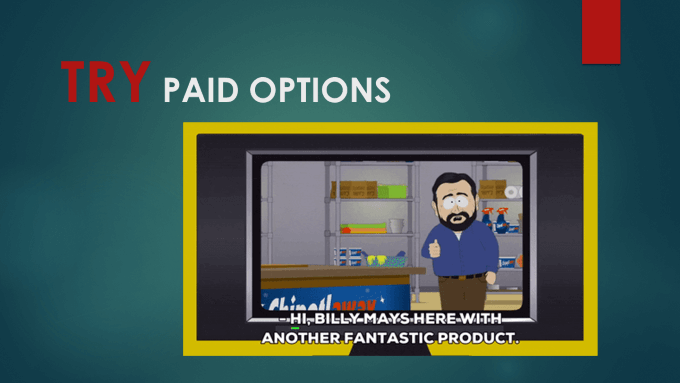
Imaginea de mai sus este un GIF animat. Când redați prezentarea de diapozitive, va afișa animația.
Includeți câteva metafore
Metaforele aduc o conversație la viață. Își mențin publicul angajat atunci când este folosit într-o prezentare. O metaforă este o figură a discursului reprezentativă sau simbolică pentru altceva.
De exemplu, dacă doriți să vorbiți despre o călătorie de afaceri sau o foaie de parcurs, utilizați o imagine a unui drum real cu indicatoare stradale. ca în diapozitivul de mai jos.
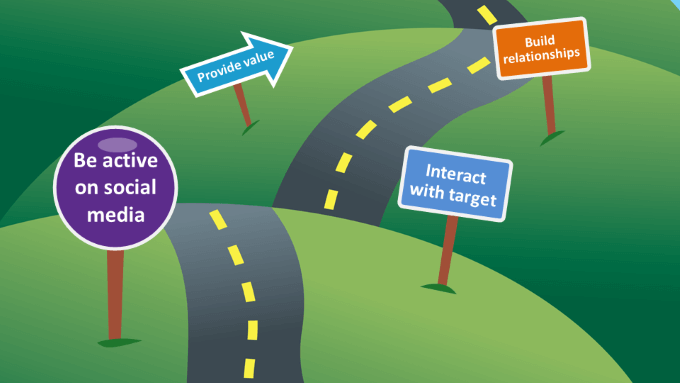
Utilizarea metaforelor aduce un plus de creativitate prezentării tale PowerPoint.
Nu le spune, arată-le
Prezentările PowerPoint sunt ajutoare vizuale. În loc să vorbești despre și să folosești textul pentru a descrie ceva, include-l pe diapozitivele tale. De exemplu, dacă aruncați un nou design al site-ului web, adăugați elemente vizuale ale site-ului pe diapozitivele dvs. pentru a arăta noul design publicului dvs. trăiți online într-un mediu beta sau sandbox, faceți legătura cu acesta din prezentare pentru a-l arăta în acțiune.
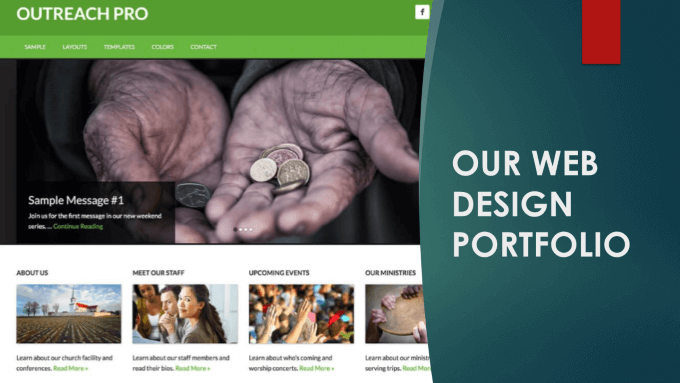
Date prezente folosind SmartArt
PowerPoint include un instrument de diagramă numit SmartArt. Folosiți-o pentru a prezenta vizual informații și date și pentru a vă comunica creativ ideile. Convertiți punctele glonț în SmartArt pentru o opțiune de design mai unică atunci când doriți să le transformați în videoclipuri cu informații și explicative. s>12